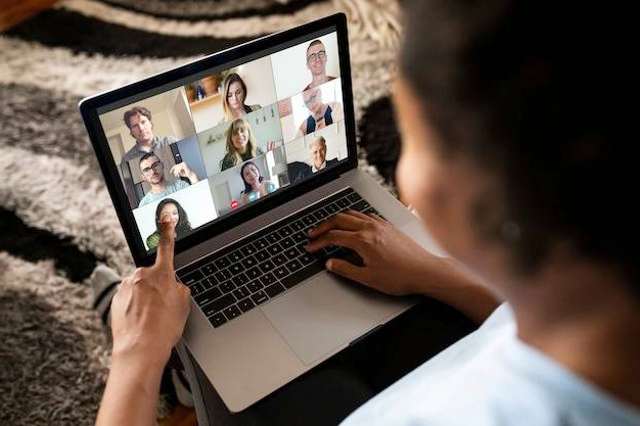Sekarang banyak meeting, ikut kelas, bahkan wisuda secara online dan kita perlu kamera laptop yang jernih agar hasil video bagus. Berikut cara agar kamera laptop tetap bagus dan jernih walaupun laptop kita sudah berumur dan tetap menghasilkan gambar video yang jernih.
Penggunaan laptop untuk meeting memang masih jarang digunakan, melihat smartphone sekarang bisa melakukannya dengan kualitas kamera yang lebih baik. Tapi bagi kamu yang sudah punya laptop dan tidak ingin menggunakan smartphone maupun menghubungkan kamera hp ke laptop untuk zoom, cara menjernihkan kamera laptop kami kira cukup ampuh untuk dilakukan.
Menggunakan laptop juga memiliki kelebihan sendiri saat melakukan meeting online. Seperti:
- Mudah mencatat dan melihat materi karena ukuran layar yang besar
- Mudah cas baterai dan tidak perlu risau habis baterai / mati karena selalu terhubung listrik
- Aplikasi Zoom di komputer lebih interaktif dan lebih banyak fitur, serta bisa melakukan tugas lain sekaligus yang tidak bisa dilakukan oleh smartphone
- Jaringan yang lebih cepat dan stabil ketika laptop anda menggunakan kabel LAN
- Bisa menggunakan periperal lain seperti microphone, sehingga suara lebih bagus
Melihat beberapa kelebihan poin diatas, pasti anda lebih suka menggunakan laptop untuk meeting online atau kelas online. Namun bagaimanakah untuk menjernihkan kamera laptop yang anda gunakan? berikut pembahasannya.
Cara Menjernihkan Kamera Laptop
Berikut ini cara menjernihkan kamera laptop yang kamu punya agar hasil video saat zoom meeting lebih bagus dan maksimal, diantaranya:
1. Membersihkan lensa kamera & Update driver
Kamera laptop secara default memiliki ukuran yang kecil yang biasa berada diatas layar, kamera ini lebih rentan kotor dan langkah pertama yang bisa kamu lakukan yaitu membersihkannya.
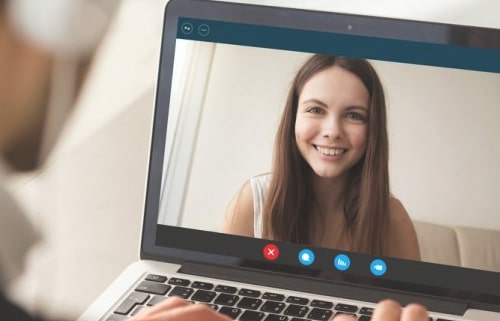
Letak kamera laptop yang ada diatas juga sering bersentuhan jari sehingga meninggalkan fingerprint saat kita awal membuka laptop, dan lama kelamaan kamera ini akan tampak kotor dan tidak jernih saat digunakan.
Gunakan kain yang lembut seperti kain yang ada pada kacamata serta menggunakan cairan pembersih lensa agar kamera laptop bisa bersih sempurna. Hindari menggunakan tisue karena beberapa merk tisue tidak lembut seperti yang kita lihat dan bisa menyebabkan lensa kamera tergores.
Setelah kamera bersih dari sidik jari dan debu, seharusnya kamera laptop anda sekarang sudah jernih untuk digunakan.
Update driver kamera juga kadang membuat kamera kamu bisa lebih bersih loh. Dengan mengupdate driver terbaru dan pembaruan pada kamera, biasanya akan memaksimalkan kamera yang ada pada laptop untuk digunakan dan hasilnya bisa lebih jernih atau bisa menambah efek video yang lebih bagus.
Cara update kamera bisa dengan menggunakan Windows update atau pada bagian device manager yang ada pada laptop.
2. Posisikan wajah ke cahaya yang cukup & tambahkan lampu
Agar hasil dari kamera laptop untuk meeting online lebih bagus, pastikan anda duduk di cahaya yang cukup dan terang. Hindari untuk membelakangi cahaya karena keterbatasan kamera laptop yang perlu banyak cahaya agar hasilnya lebih jernih dan terang.
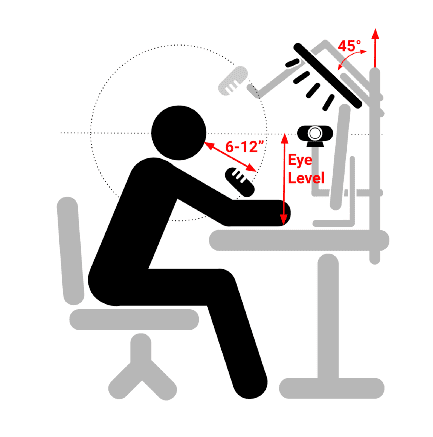
Cari sudut ruangan yang bagus, atau menghadap kejendela saat laptop digunakaan untuk meeting online. Jika tidak cukup, gunakan ring light tambahan agar wajah anda lebih jernih dan terang.
Duduk berhadapan jendela agar cahaya dari luar bisa masuk dan cukup untuk menerangi anda saat zoom meeting.
3. Aplikasi Tambahan di Laptop
Jika anda menggunakan laptop, anda bisa install aplikasi tambahan seperti berikut agar hasil kamera lebih bagus dan tentu lebih jernih setelah di adjust, diantaranya:
- Aplikasi Manycam
- Aplikasi Youcam by cyberlink
- Aplikasi Screencast
Gunakan salah satu aplikasi diatas untuk mempertajam, memperterang, dan tentu menjernihkan video dari kamera laptop saat digunakan untuk pertemuan online. Anda juga bisa menambahkan efek tertentu dengan menggunakan aplikasi diatas.
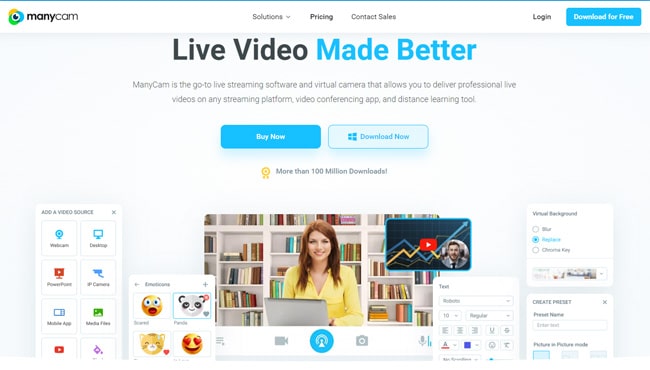
4. Gunakan backgroung yang tepat
Walaupun aplikasi seperti Zoom saat meeting bisa mengganti background, alangkah lebih baik anda tidak menggunakan pengeditan ini saat Zoom meeting, gunakan background yang anda set sendiri agar lebih elegant dan lebih terlihat serius saat zoom meeting.
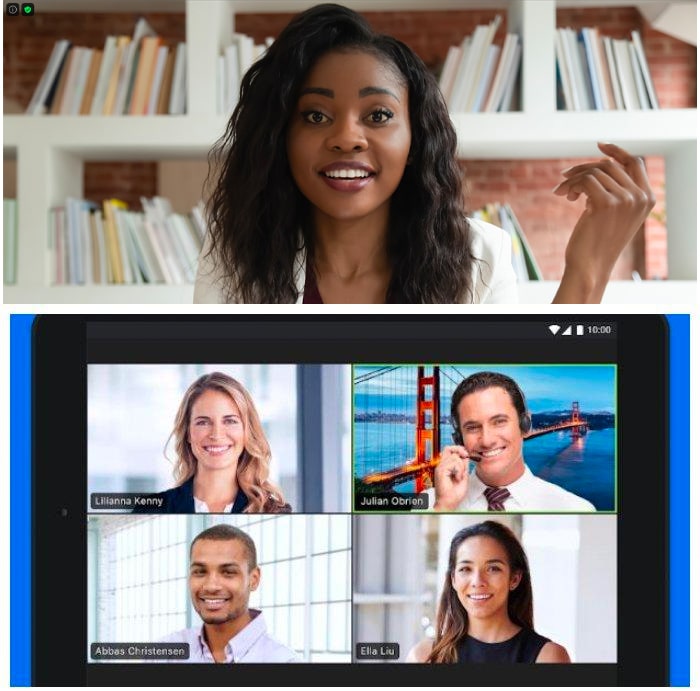
Anda bisa menggunakan background yang polos yang sedikit gelap agar zoom fokus ke wajah anda, bisa menggunakan rak buku menjadi background agar terlihat simple dan rapi.
5. Pakai Kamera Eksternal / Kamera HP
Menggunakan kamera eksternal seperti membeli lain yang bagus adalah cara terakhir yang bisa anda gunakan agar hasil kamera laptop lebih bagus, anda juga bisa menggunakan kamera hp untuk disambungkan kelaptop dan dijadikan webcam.
Kamera eksternal biasanya memiliki resolusi yang lebih bagus, kualitas lebih tinggi dan lebih jernih menghasilkan video bahkan hingga resolusi 4k.
Update 2022 pada Apple Event WWDC 2022 Apple bahkan mengumumkan integrasi kamera iPhone jika menggunakan laptop Macbook untuk digunakan untuk meeting online sehingga hasil video meeting tentu sangat lebih berkelas dan bagus serta sangat jernih karena menggunakan kamera iPhone yang berkualitas tinggi.
Beberapa merk kamera eksternal yang bagus anda gunakan untuk laptop diantaranya:
- Kamera Rexus
- Kamera MKCYHE
- Kamera SPC
- Kamera Mixio
- Kamera LogitechKamera Sentinel
- Kamera Fantech, dll
Kesimpulan
Resolusi kamera laptop yang kecil dan jadul membuat aktifitas online meeting atau zoom tidak maksimal. Apalagi sebagai pemateri yang membutuhkan hasil kamera yang jernih untuk meeting online.
5 Cara diatas bisa kamu lakukan agar aktifitas zoom meeting, kelas online bisa lebih maksimal dan materi bisa tersampaikan dengan baik karena kualitas kamera video yang bagus dan jernih. Semua bisa anda lakukan agar mendapatkan hasil yang maksimal.
Gunakan komentar dibawah ini untuk diskusi manakah cara yang kamu lakukan agar hasil kamera lebih bagus ?